Windows7主題制作的方法和步驟
好的桌面壁紙主題,能夠給我們帶來好的心情!Windows7里面擁有制作桌面主題壁紙的個性化操作,這給我們帶來了人性化的美感享受。那Windows7如何制作桌面主題呢?下面就隨小編一起來制作一個唯美的桌面主題吧!
方法/步驟如下:
1、網(wǎng)上下載資源提取主題文件;修改名稱以及替換掉.theme文件,換成好桌道Windows7主題格式的.theme;
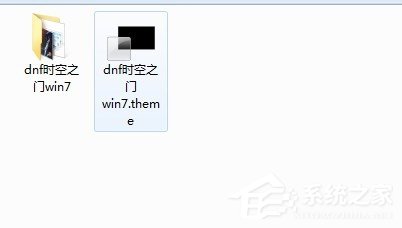
2、主題文件夾打開,保留以下這些基本文件,en-us、jpg、msstyles名字要與文件夾名稱一致;
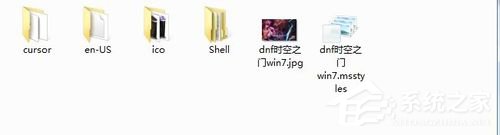
3、修改.theme文件—用記事本打開該文件,統(tǒng)一修改名稱 ctrl+h(批量替換熱鍵)記事本里的文件路徑要與主題文件夾里的名稱及路徑是要一致,圖標(biāo)及鼠標(biāo)指針需特別注意;
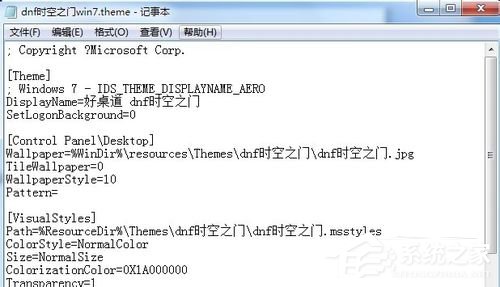
4、修改完以上信息,及進(jìn)行主題文件風(fēng)格的修改,用主題制作的工具修改;

5、打開此軟件,打開主題文件里的.Msstyles。
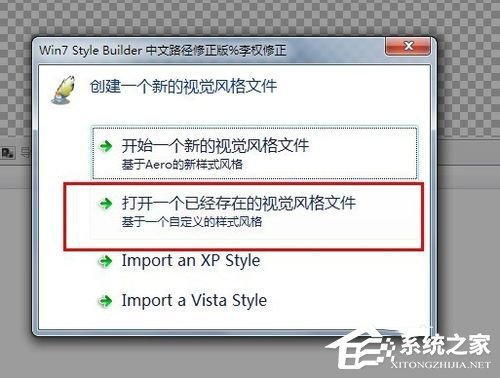
6、修改基本信息:綜合設(shè)置—文件介紹信息—右邊進(jìn)行信息編輯;
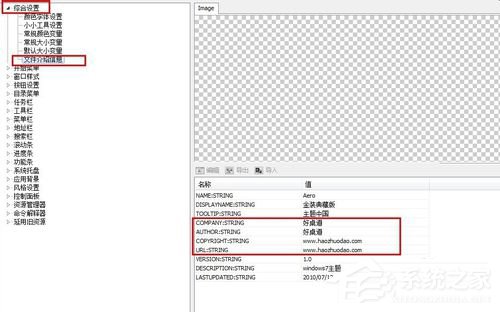
7、用PS修改開始菜單所有程序指針的水印;開始菜單—基本圖片--所有程序指針應(yīng)用背景(這里通常會有其他網(wǎng)站的水印,即要修改掉,加上好桌道官網(wǎng)的地址)。
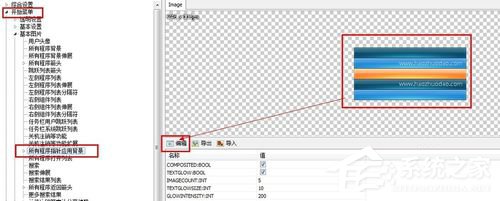
8、一般修改開始菜單的背景圖片也是在開始菜單這里欄目里修改:開始菜單—透明圖片—所有程序背景、所有程序背景拉伸、左側(cè)程序列表、左側(cè)程序列表拉伸、所有程序打開列表、搜索、搜索伸展,根據(jù)主題風(fēng)格文件里涉及修改的圖片進(jìn)行修改。(這塊也是制作新的主題文件最重要的一個環(huán)節(jié))。
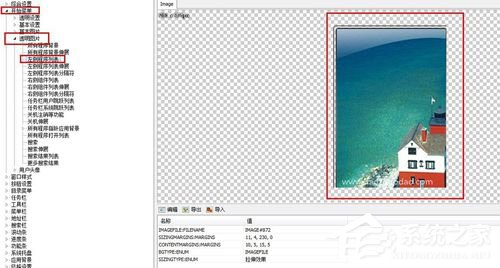
9、修改完開始菜單,還需要在修改一個有可能存在水印的地方—文件夾背景:資源管理器—細(xì)節(jié)窗格—信息長條—背景后臺。
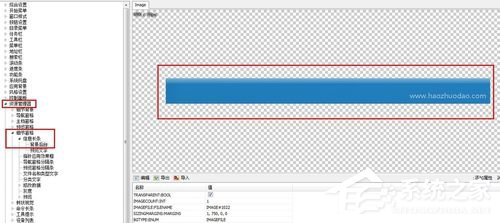
10、文件夾背景有的主題未必是在細(xì)節(jié)窗格進(jìn)行修改,有可能會出現(xiàn)在細(xì)節(jié)背景里的每個類型的瀏覽狀態(tài)里:資源管理器—細(xì)節(jié)背景--**瀏覽狀態(tài)—背景;

11、修改完以上信息,基本一個從網(wǎng)上下載的資源也就能變成好桌道的基本格式了,點(diǎn)擊保存主題文件,在點(diǎn)擊測試按鈕,測試該風(fēng)格文件是否有符合我們修改的目的。(文件要先保存,在點(diǎn)擊測試,以防這個主題修改軟件會異常崩潰)

12、測試正常之后,該主題就修改成功了,就可以將整個主題文件復(fù)制到系統(tǒng)C盤去應(yīng)用該文件有沒有異樣的地方;C:WindowsResourcesThemes(壁紙最基本尺寸是1440*900、1920*1080、1920*1200,若未達(dá)到也要找到符合尺寸的),做好以上步驟,即可將主題文件打包。

Windows7主題制作的方法和步驟就給大家詳細(xì)介紹到這里了。如你也想要一個唯美的桌面主題的,那就跟著上述的步驟去操作,肯定會跟你一個唯美的桌面主題的。有興趣的用戶也可以去操作一下啊!
相關(guān)文章:
1. 如何一鍵關(guān)閉所有程序?Windows系統(tǒng)電腦快捷關(guān)閉所有程序教程2. Win7系統(tǒng)DNS錯誤怎么辦?3. Win10提示“未授予用戶在此計(jì)算機(jī)上的請求登錄類型”怎么辦?4. Win10任務(wù)欄不會隱藏怎么辦?Win10隱藏任務(wù)欄教程5. Win10如何安裝?Win10安裝教程6. Win7怎么升級正版Win10?最全Win7免費(fèi)升級正版Win10教程7. Win10怎么卸載virtualbox?Win10升級提示立即卸載virtualbox怎么卸載?8. 非uefi怎么安裝Win11?非uefi安裝Win11的方法教程9. Windows 10傳遞優(yōu)化功能可以關(guān)閉嗎?10. Win10 20H2文件夾隱藏了怎么顯示?
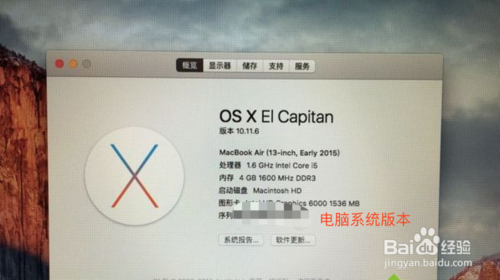
 網(wǎng)公網(wǎng)安備
網(wǎng)公網(wǎng)安備